Bracketing
(P, S, A i M režimi samo)
Bracketing automatski varira ekspoziciju, nivo blica, Active D-Lighting (ADL) ili balans bele malo sa svakim snimkom, vršeći „bracketing“ trenutne vrednosti. Izaberite u situacijama kada je dobijanje pravih podešavanja teško i kada nema vremena za proveru rezultata i prilagodite podešavanja sa svakim snimkom ili eksperimentišite sa različitim podešavanjima za isti subjekat.
Bracketing je podešen koristeći opciju Podesi automatski bracketing u meniju fotografisanja, koji sadrži sledeće opcije:
- AE i bracketing blica: Fotoaparat varira ekspoziciju i nivo blica tokom serije fotografija (0 Bracketing ekspozicije i blica). Imajte na umu da je bracketing blica dostupan u i-TTL i, tamo gde je podržan, samo automatska blenda (qA) režima kontrole blica (0 Režim kontrole blica).
- AE bracketing: Fotoaparat menja ekspoziciju tokom serije fotografije.
- Bracketing blica: Fotoaparat varira nivo blica tokom serije fotografija.
- Bracketing balansa bele: Fotoaparat stvara višestruke kopije svake fotografije, svaku sa različitim balansom bele (0 Bracketing balansa bele).
- ADL bracketing: Fotoaparat varira Active D-Lighting tokom serije fotografija (0 ADL bracketing).
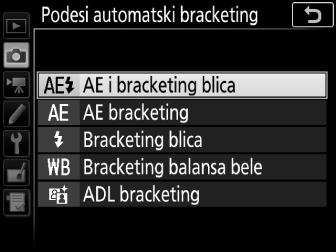
Bracketing ekspozicije i blica
Varirajte ekspoziciju i/ili nivo blica tokom serije fotografija.

Ekspozicija promenjena za: 0 EV

Ekspozicija promenjena za: -1 EV

Ekspozicija promenjena za: +1 EV
-
Izaberite broj snimaka.
Pritiskanjem BKT dugmeta, rotirajte glavni komandni točkić da biste izabrali broj snimaka u bracketing sekvenci.
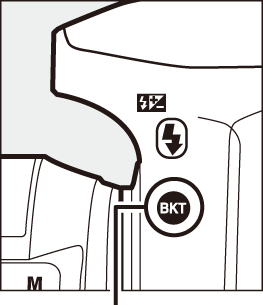
BKT dugme
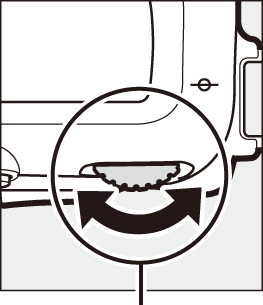
Glavni komandni točkić
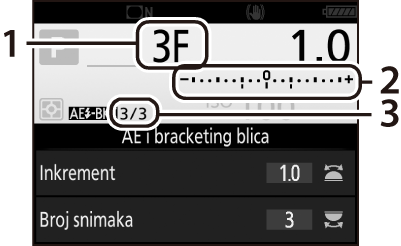
1 Broj snimaka 2 Indikator bracketinga ekspozicije i blica 3 Preostalo snimaka/broj snimaka Pri podešavanjima koja nisu nula, M ikona se pojavljuje na kontrolnom displeju. D se pojavljuje na tražilu, dok prikaz informacije nudi indikator bracketinga i ikonu koja prikazuje tip bracketinga: v (bracketing ekspozicije i blica), w (bracketing samo ekspozicije), ili x (bracketing samo blica).
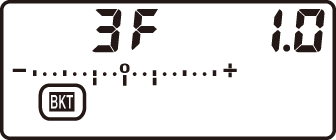

-
Izaberite inkrement ekspozicije.
Držeći BKT dugme pritisnutim i rotirajući pomoćni komandni točkić da biste izabrali inkrement ekspozicije.
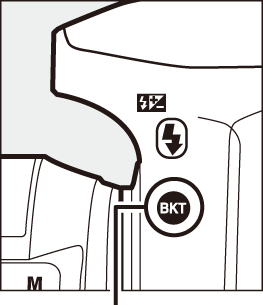
BKT dugme
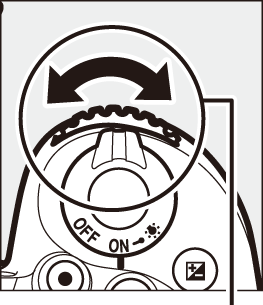
Pomoćni komandni točkić
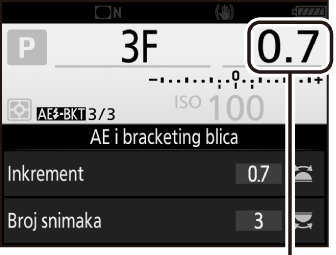
Inkrement ekspozicije
Pri podrazumevanim podešavanjima, veličina inkrementa može da se izabere između 0,3 (1/3), 0,7 (2/3), 1, 2 i 3 EV. Bracketing programi sa inkrementom od 0,3 (1/3) EV su navedeni dole.
Prikaz informacija Broj snimaka Redosled bracketinga (u EV-ovima) 


0 0 


3 0/+0,3/+0,7 


3 0/-0,7/-0,3 


2 0/+0,3 


2 0/–0,3 


3 0/-0,3/+0,3 


5 0/–0,7/–0,3/+0,3/+0,7 


7 0/–1,0/–0,7/–0,3/+0,3/+0,7/+1,0 


9 0/–1,3/–1,0/–0,7/–0,3/+0,3/+0,7/+1,0/+1,3 Imajte na umu da je pri inkrementima ekspozicije od 2 EV ili više maksimalan broj snimaka 5; ako je veća vrednost izabrana u Koraku 1, broj snimaka će se automatski podesiti na 5.
-
Kadrirajte fotografiju, fokusirajte i fotografišite.
Fotoaparat će varirali ekspoziciju i/ili nivo blica snimak po snimak u zavisnosti od izabranog bracketing programa. Modifikacije za ekspoziciju su dodate na one napravljene sa korekcijom ekspozicije (0 Korekcija ekspozicije).
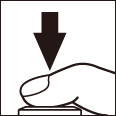
Indikator napredovanja bracketinga je prikazan dok je bracketing na snazi. Segment će nestati sa indikatora nakon svakog snimka.
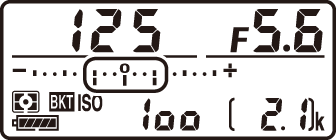
Br. snimaka: 3, povećanje: 0,7

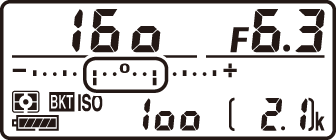
Prikaz nakon prvog snimka
Živi prikaz slike
U živom prikazu slike, bracketing podešavanja su prikazana na monitoru.
Takođe pogledajte
Za informacije u vezi:
- Biranja veličine inkrementa, pogledajte A > Prilagođeno podešavanje b2 (EV koraci za kontrolu ekspozicije, 0 EV koraci za kontrolu ekspozicije).
- Biranja redosleda kojim će se bracketing izvršiti, pogledajte A > Prilagođeno podešavanje e5 (Redosled bracketinga, 0 Redosled bracketinga).
- Za biranje uloge BKT dugmeta, pogledajte A > Prilagođeno podešavanje f1 (Korisničko dodeljivanje kontrola) > Dugme BKT + y (0 Korisničko dodeljivanje kontrola).
Otkazivanje bracketinga
Da biste otkazali bracketing, pritisnite BKT dugme i rotirajte glavni komandni točkić dok više ne bude snimaka u bracketing sekvenci, a indikatori bracketinga na kontrolnom displeju i tražilu se ne isključe. Program koji je poslednji bio na snazi će se povratiti sledeći put kada se bracketing aktivira. Bracketing takođe može da se otkaže izvršavajući resetovanje sa dva dugmeta (0 Resetovanje sa dva dugmeta: Povratak na podrazumevana podešavanja), iako u ovom slučaju bracketing program neće biti vraćen sledeći put kada se bracketing aktivira.
Nula snimaka
Prikaz živog prikaza slike pokazuje „–/–“ kada nema snimaka u bracketing sekvenci.
Bracketing ekspozicije i blica
U kontinualnim režimima okidanja (0 Izbor režima okidanja), fotografisanje će se pauzirati nakon što se broj snimaka koji su navedeni u bracketing programu snimi. Snimanje će se nastaviti sledeći put kada se dugme okidača pritisne.
Ako se memorijska kartica ispuni pre nego što se svi snimci u sekvenci načine, fotografisanje može da se nastavi počev od sledećeg snimka u sekvenci nakon što se memorijska kartica zameni ili se snimci izbrišu kako bi se napravilo mesta na memorijskoj kartici. Ako je fotoaparat isključen pre nego što se svi snimci u sekvenci snime, bracketing će se nastaviti sa sledećim snimkom u sekvenci kada se fotoaparat uključi.
Bracketing ekspozicije
Fotoaparat menja ekspoziciju varirajući brzinu zatvarača i blende (režim P), blendu (režim S) ili brzinu zatvarača (režimi A i M). Ako je Uključeno izabrano za Podešavanja ISO osetljivosti > Aut. kontr. ISO osetljivosti (0 Aut. kontr. ISO osetljivosti) u režimima P, S i A, fotoaparat će automatski varirati ISO osetljivost za optimalnu ekspoziciju kada su pređene granice sistema ekspozicije fotoaparata; u režimu M, fotoaparat će prvo koristiti aut. kontr. ISO osetljivosti da bi doveo ekspoziciju što je moguće bliže optimalnoj, a zatim obaviti bracketing ove ekspozicije varirajući različite brzine zatvarača.
Bracketing balansa bele
Fotoaparat stvara višestruke kopije svake fotografije, svaku sa različitim balansom bele.
-
Izaberite broj snimaka.
Pritiskanjem BKT dugmeta, rotirajte glavni komandni točkić da biste izabrali broj snimaka u bracketing sekvenci.
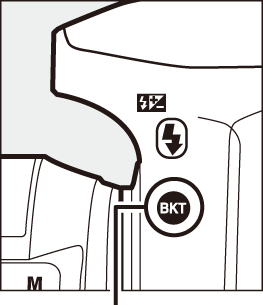
BKT dugme
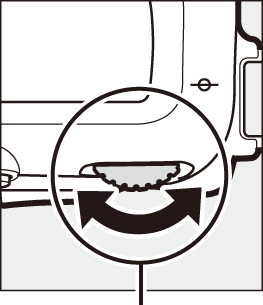
Glavni komandni točkić
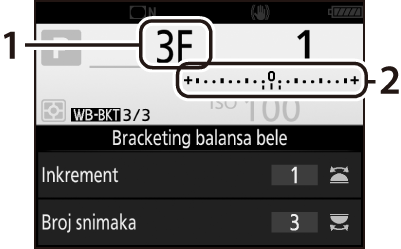
1 Broj snimaka 2 Indikator bracketinga balansa bele Pri podešavanjima koja nisu nula, M i D su prikazani pojedinačno na kontrolnom displeju i tražilu; y ikona i bracketing indikator se pojavljuju u prikazu informacija.
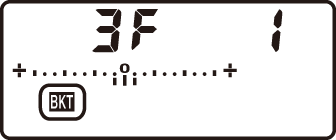

-
Izaberite inkrement balansa bele.
Držeći BKT dugme pritisnutim, rotirajte pomoćni komandni točkić da biste izabrali prilagođavanje balansa bele. Svaki inkrement je približno ekvivalentan sa 5 mireda.
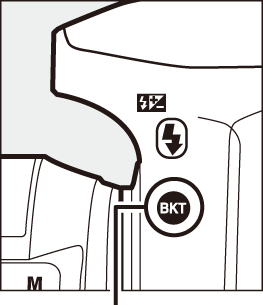
BKT dugme
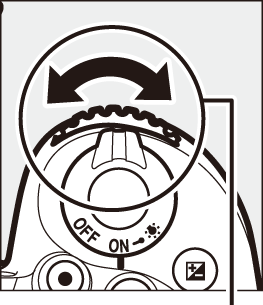
Pomoćni komandni točkić
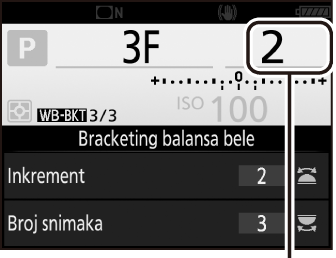
Inkrement balansa bele
Izaberite inkremente od 1 (5 mireda), 2 (10 mireda) ili 3 (15 mireda). Više B vrednosti odgovaraju povećanim nivoima plave, više A vrednosti povećanim nivoima jantarne (0 Fino podešavanje balansa bele). Bracketing programi sa inkrementom od 1 su navedeni dole.
Prikaz informacija Broj snimaka Inkrement balansa bele Redosled bracketinga 


2 1 B 0/1 B 


2 1 A 0/1 A 


3 1 A, 1 B 0/1 A/1 B -
Kadrirajte fotografiju, fokusirajte i fotografišite.
Svaki snimak će biti obrađen da bi se napravio broj kopija navedenih u bracketing programu i svaka kopija će imati različit balans bele. Izmene balansa bele su dodate prilagođavanju balansa bele koji je napravljen sa finim podešavanjem balansa bele.
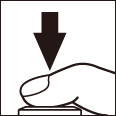
Ako je broj snimaka u bracketing programu veći od broja preostalih ekspozicija, n će bljeskati na kontrolnom displeju, bljeskajuća j ikona će se pojaviti na tražilu, a okidač zatvarača će se onemogućiti. Fotografisanje može da počne kada se nova memorijska kartica ubaci.
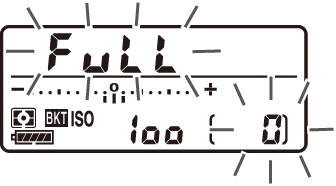
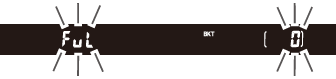
Otkazivanje bracketinga
Da biste otkazali bracketing, pritisnite BKT dugme i rotirajte glavni komandni točkić dok više ne bude snimaka u bracketing sekvenci, a indikatori bracketinga na kontrolnom displeju i tražilu se ne isključe. Program koji je poslednji bio na snazi će se povratiti sledeći put kada se bracketing aktivira. Bracketing takođe može da se otkaže izvršavajući resetovanje sa dva dugmeta (0 Resetovanje sa dva dugmeta: Povratak na podrazumevana podešavanja), iako u ovom slučaju bracketing program neće biti vraćen sledeći put kada se bracketing aktivira.
Živi prikaz slike
U živom prikazu slike, bracketing podešavanja su prikazana na monitoru.
Nula snimaka
Prikaz živog prikaza slike pokazuje „–/–“ kada nema snimaka u bracketing sekvenci.
Bracketing balansa bele
Bracketing balansa bele nije dostupan pri NEF (RAW) kvalitetu slike. Biranje NEF (RAW) ili NEF (RAW) + JPEG opcije otkazuje bracketing balansa bele.
Bracketing balansa bele utiče samo na temperaturu boje (jantarno-plava osa u prikazu finog podešavanja balansa bele, 0 Fino podešavanje balansa bele). Nikakva prilagođavanja nisu napravljena na zelenoj-purpurnocrvenoj osi.
U režimu samookidača (0 Režim samookidača (E)), broj kopija navedenih u programu balansa bele će se napraviti svaki put kada se zatvarač okine, bez obzira na opciju izabranu za Prilagođeno podešavanje c3 (Samookidač) > Broj snimaka (0 Samookidač).
Ako je fotoaparat isključen dok je lampica pristupanja memorijskoj kartici upaljena, fotoaparat će se isključiti samo nakon što su sve fotografije u sekvenci snimljene.
ADL bracketing
Fotoaparat varira Active D-Lighting tokom serije ekspozicija.
-
Izaberite broj snimaka.
Pritiskanjem BKT dugmeta, rotirajte glavni komandni točkić da biste izabrali broj snimaka u bracketing sekvenci.
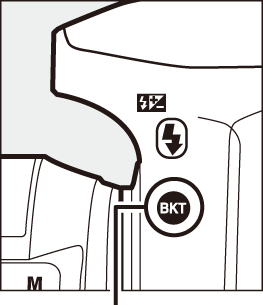
BKT dugme
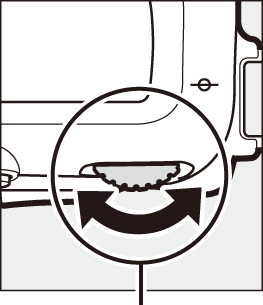
Glavni komandni točkić
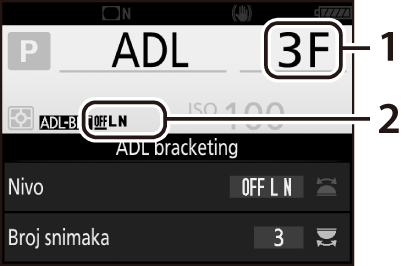
1 Broj snimaka 2 ADL bracketing količina Pri podešavanjima koja nisu nula, M i D su prikazani pojedinačno na kontrolnom displeju i tražilu; z ikona i bracketing količina se pojavljuju u prikazu informacija.
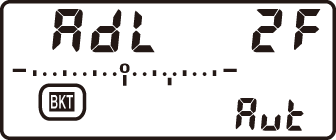

Izaberite dva snimka kako biste snimili jednu fotografiju sa isključenim Active D-Lighting i drugu pri izabranoj vrednosti. Izaberite tri do pet snimaka kako biste načinili seriju fotografija sa Active D-Lighting podešenim na Isključeno, Nisko i Normalno (tri snimka), Isključeno, Nisko, Normalno i Visoko (četiri snimka) ili Isključeno, Nisko, Normalno, Visoko i Izuzetno visoko (pet snimaka). Ako izaberete više od dva snimka, nastavite ka Koraku 3.
-
Izaberite Active D-Lighting.
Držeći BKT dugme pritisnutim, rotirajte pomoćni komandni točkić da biste izabrali Active D-Lighting.
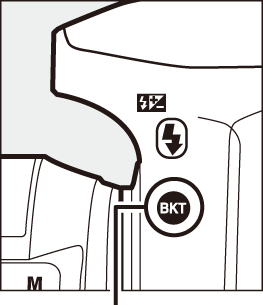
BKT dugme
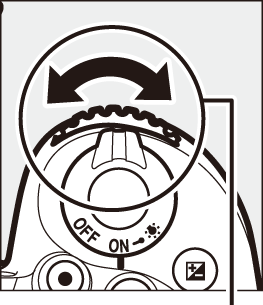
Pomoćni komandni točkić
Active D-Lighting je prikazan na prikazu informacija i kontrolnom displeju.
Active D-Lighting Prikaz informacija Prikaz kontrolnog displeja Y Automatska 
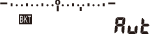
R Nizak 
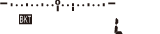
Q Normalno 
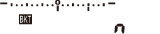
P Visoko 
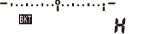
Z Izuzetno visoko 
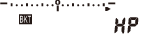
-
Kadrirajte fotografiju, fokusirajte i fotografišite.
Fotoaparat će varirati Active D-Lighting snimak po snimak u zavisnosti od izabranog bracketing programa. Indikator napredovanja bracketinga je prikazan dok je bracketing na snazi. Segment će nestati sa indikatora nakon svakog snimka.
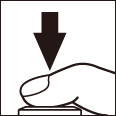
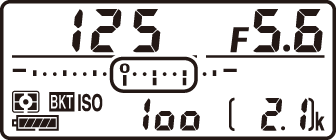
Br. snimaka: 3

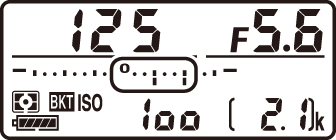
Prikaz nakon prvog snimka
Živi prikaz slike
U živom prikazu slike, bracketing podešavanja su prikazana na monitoru.
Otkazivanje bracketinga
Da biste otkazali bracketing, pritisnite BKT dugme i rotirajte glavni komandni točkić dok više ne bude snimaka u bracketing sekvenci, a indikatori bracketinga na kontrolnom displeju i tražilu se ne isključe. Program koji je poslednji bio na snazi će se povratiti sledeći put kada se bracketing aktivira. Bracketing takođe može da se otkaže izvršavajući resetovanje sa dva dugmeta (0 Resetovanje sa dva dugmeta: Povratak na podrazumevana podešavanja), iako u ovom slučaju bracketing program neće biti vraćen sledeći put kada se bracketing aktivira.
Nula snimaka
Prikaz živog prikaza slike pokazuje „–/–“ kada nema snimaka u bracketing sekvenci.
ADL bracketing
U kontinualnim režimima okidanja (0 Izbor režima okidanja), fotografisanje će se pauzirati nakon što se broj snimaka koji su navedeni u bracketing programu snimi. Snimanje će se nastaviti sledeći put kada se dugme okidača pritisne.
Ako se memorijska kartica ispuni pre nego što se svi snimci u sekvenci načine, fotografisanje može da se nastavi počev od sledećeg snimka u sekvenci nakon što se memorijska kartica zameni ili se snimci izbrišu kako bi se napravilo mesta na memorijskoj kartici. Ako je fotoaparat isključen pre nego što se svi snimci u sekvenci snime, bracketing će se nastaviti sa sledećim snimkom u sekvenci kada se fotoaparat uključi.
